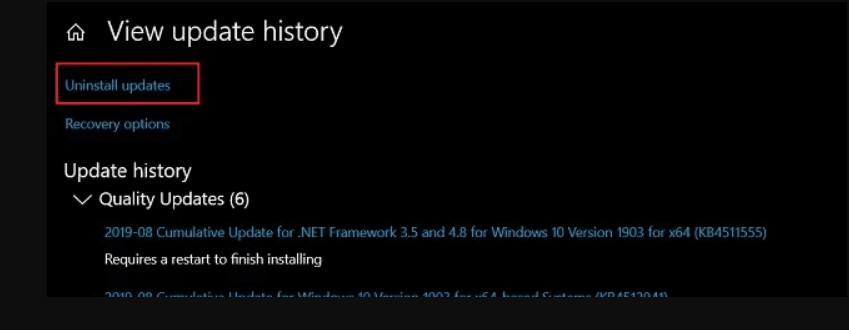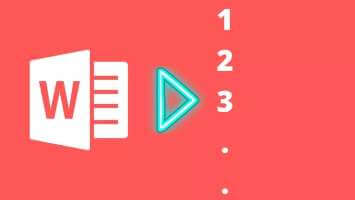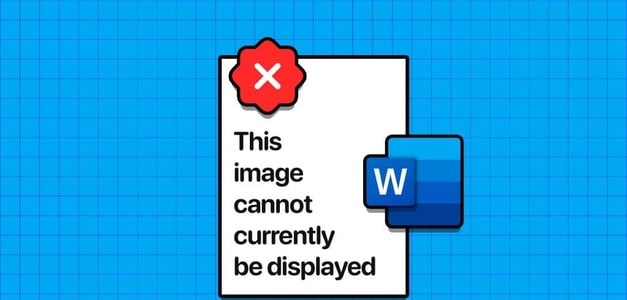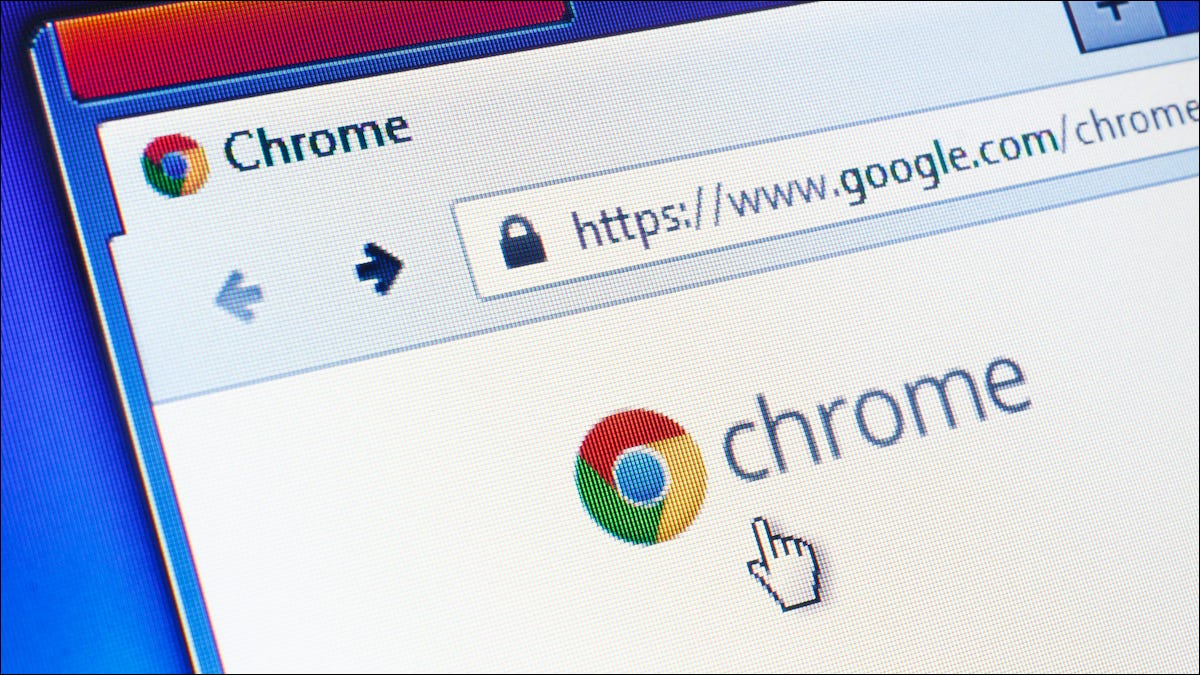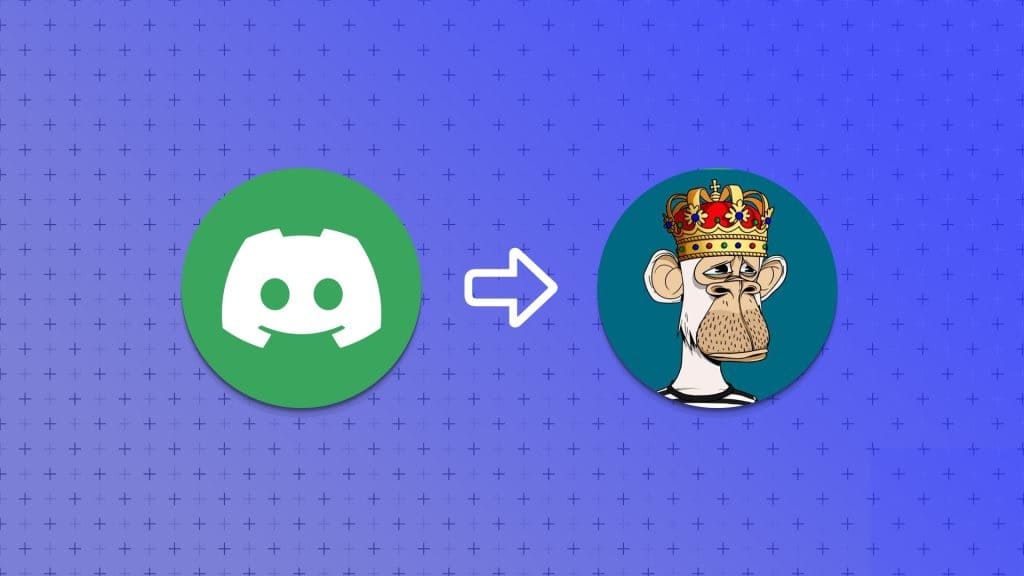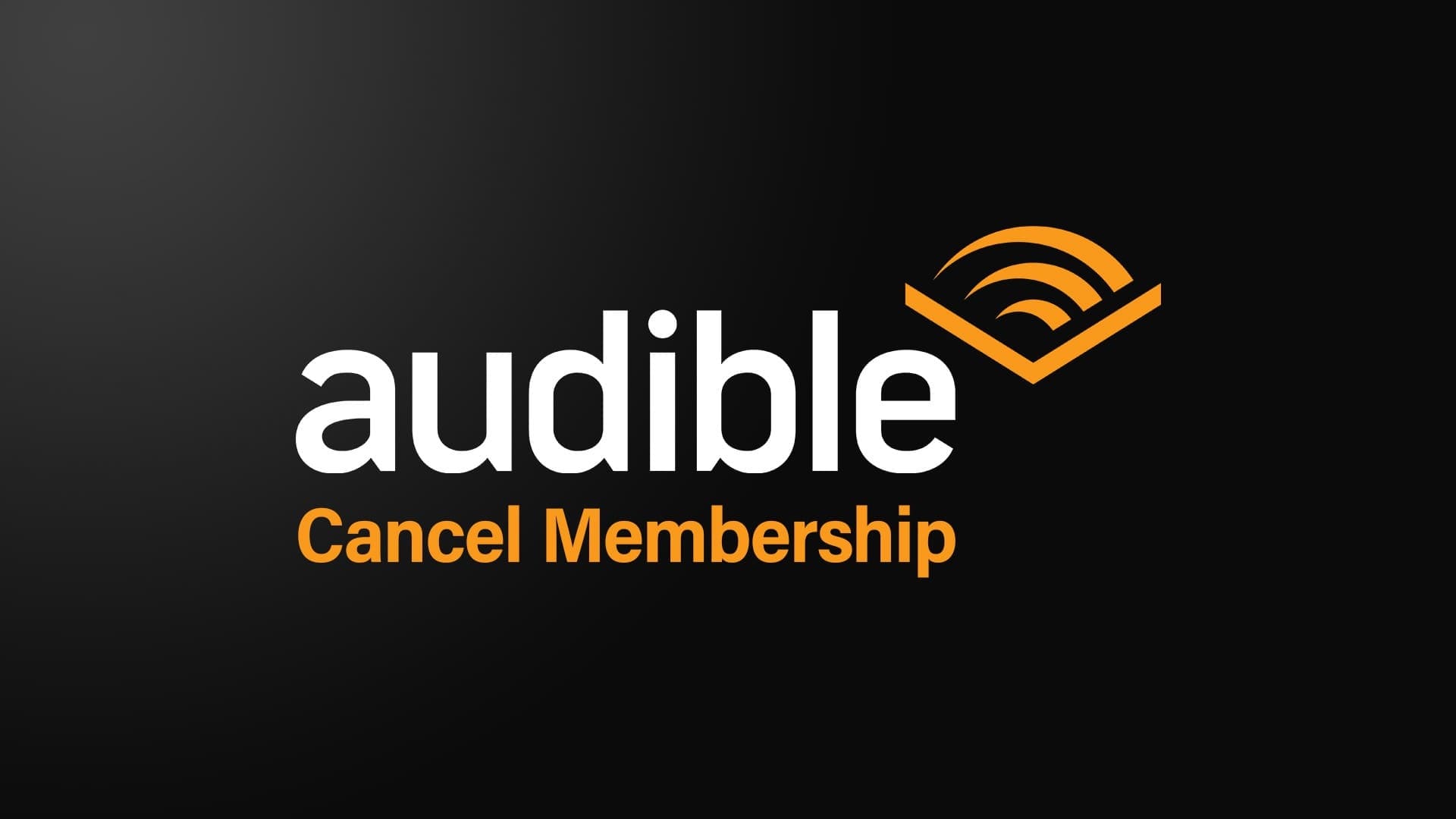Fitur pencarian dalam aplikasi WhatsApp memudahkan untuk menemukan pesan penting, kontak, dokumen, dan item lainnya. Meski berguna, alat pencarian WhatsApp tidak selalu berfungsi dengan sempurna, terutama di iPhone. Terkadang, aplikasi mungkin macet di layar "Mempersiapkan Hasil" dan gagal menampilkan hasil apa pun. Menggunakan fungsi pencarian WhatsApp tidak harus menjadi pengalaman yang menegangkan. Posting ini akan memandu Anda melalui semua kemungkinan solusi untuk memperbaiki alat pencarian WhatsApp di iPhone Anda. Jadi, mari kita periksa.
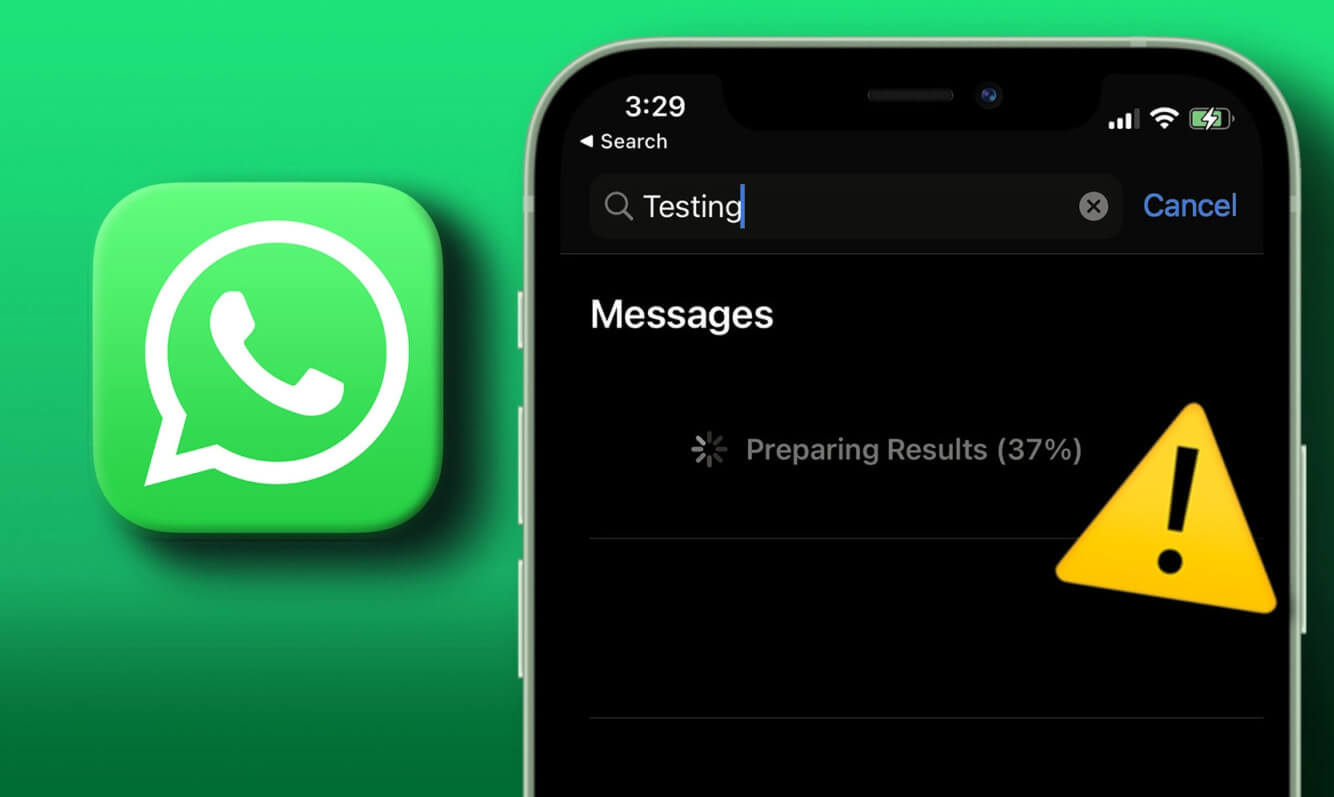
1. Tutup dan buka kembali WhatsApp
Memulai ulang aplikasi adalah solusi pemecahan masalah klasik yang memperbaiki gangguan kecil pada aplikasi. Jika itu hanya masalah sementara dengan aplikasi yang menyebabkan pencarian WhatsApp gagal, memulai ulang aplikasi dapat mengatasi masalah tersebut.
Gesek ke atas dari bagian bawah layar (di iPhone dengan Face ID) atau ketuk tombol Beranda dua kali (di iPhone dengan Touch ID) untuk membuka pengalih aplikasi. Temukan Kartu WhatsApp dan geser untuk menutupnya.
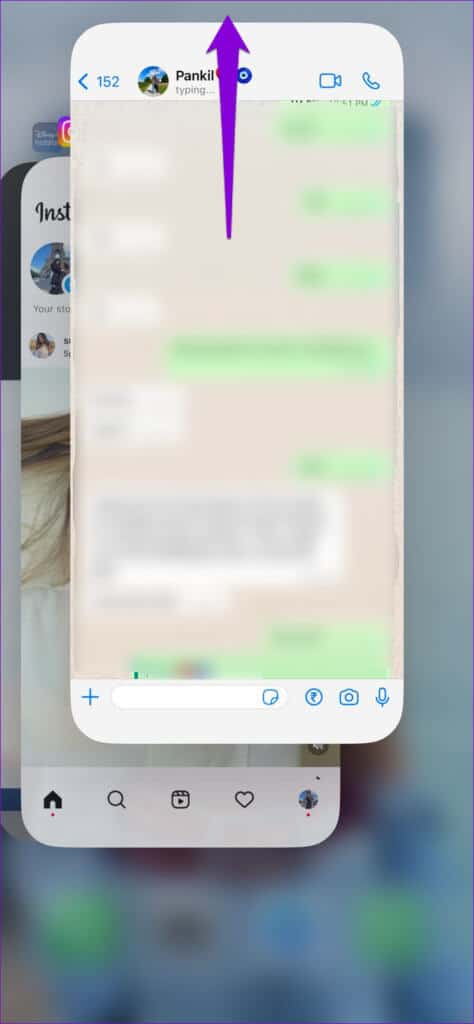
Buka kembali WhatsApp di iPhone Anda dan coba gunakan alat pencarian lagi.
2. Nonaktifkan dan aktifkan kembali ICLOUD SYNC untuk WHATSAPP
Jika WhatsApp kesulitan mengambil obrolan Anda dari iCloud, WhatsApp mungkin macet saat menggunakan alat pencarian. Anda dapat mencoba memperbarui izin sinkronisasi iCloud untuk WhatsApp dan melihat apakah itu menyelesaikan masalah. Inilah cara melakukannya.
Perlengkapan 1: Buka Aplikasi pengaturan di iPhone Anda dan ketuk Namamu atas.
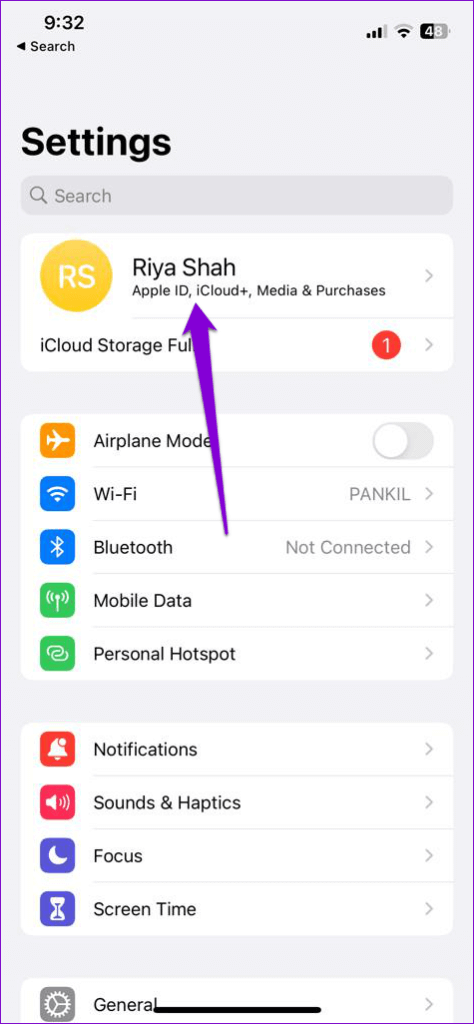
Perlengkapan 2: Klik iCloud
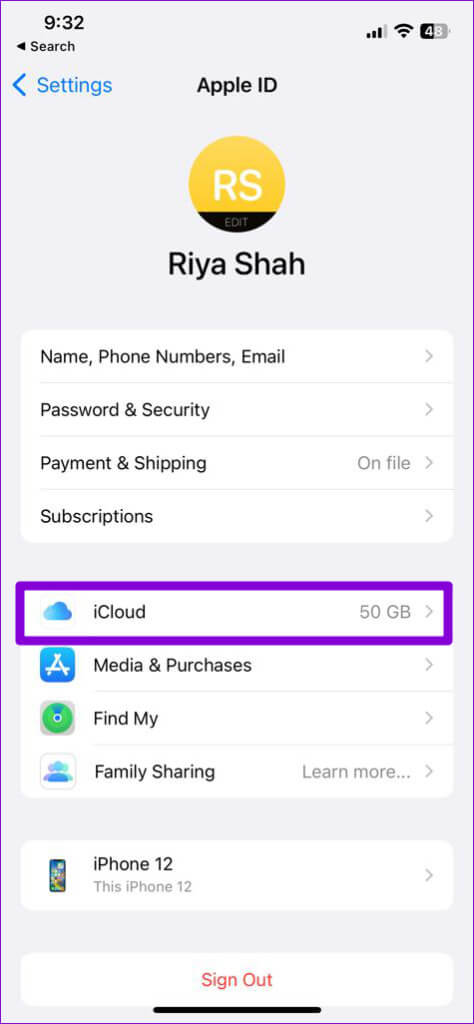
3: di dalam “Aplikasi Menggunakan iCloud” , ketuk "tunjukkan semua".
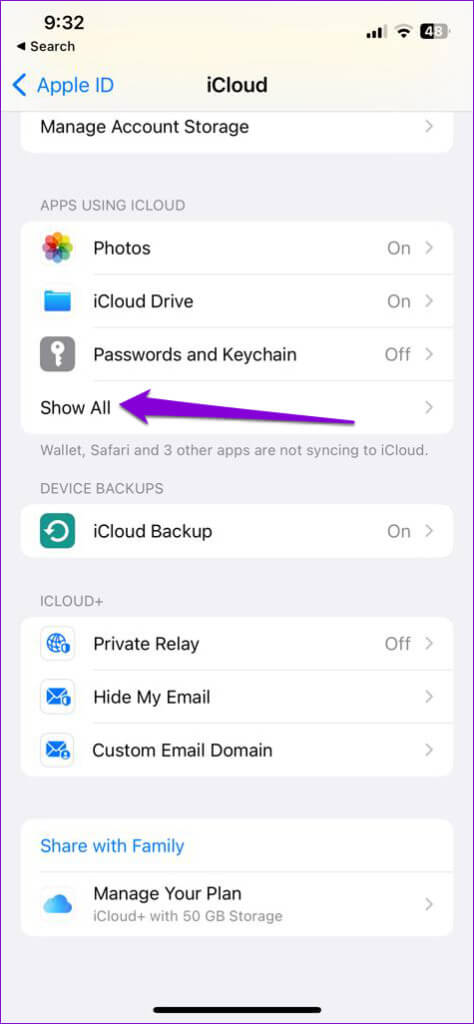
Perlengkapan 4: Menemukan Situs WhatsApp dalam daftar dan nonaktifkan mengalihkan di sebelah dia. Tunggu beberapa detik, lalu mulai ulang.
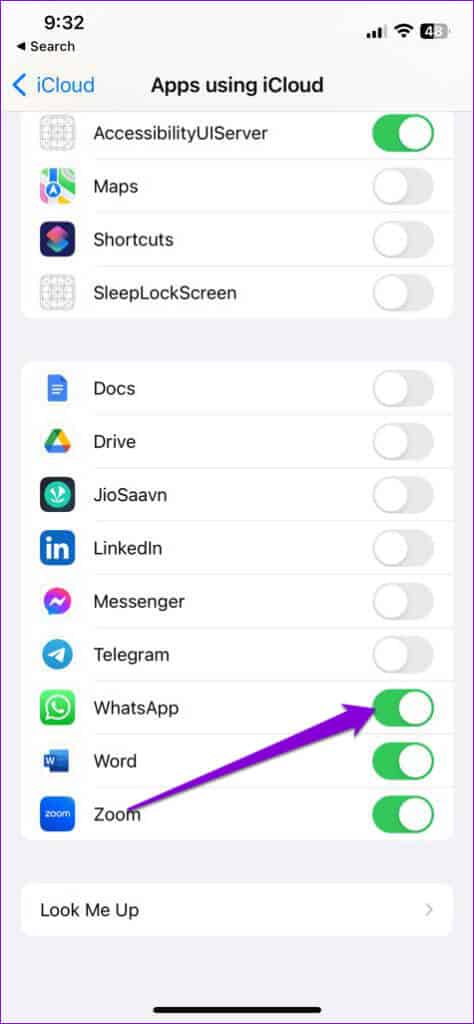
Setelah itu, coba gunakan lagi alat pencarian WhatsApp dan lihat apakah itu berfungsi.
3. Nonaktifkan REFRESH APLIKASI LATAR BELAKANG untuk WHATSAPP
Ini mungkin terdengar aneh, namun Banyak pengguna Reddit Mereka melaporkan bahwa mereka berhasil menyelesaikan masalah pencarian WhatsApp dengan menonaktifkan izin Penyegaran aplikasi latar belakang untuk aplikasi. Anda juga dapat mencoba metode ini. Di bawah ini adalah langkah-langkah untuk hal yang sama.
Perlengkapan 1: Buka Aplikasi pengaturan Dan gulir ke bawah untuk mengetuk WhatsApp.
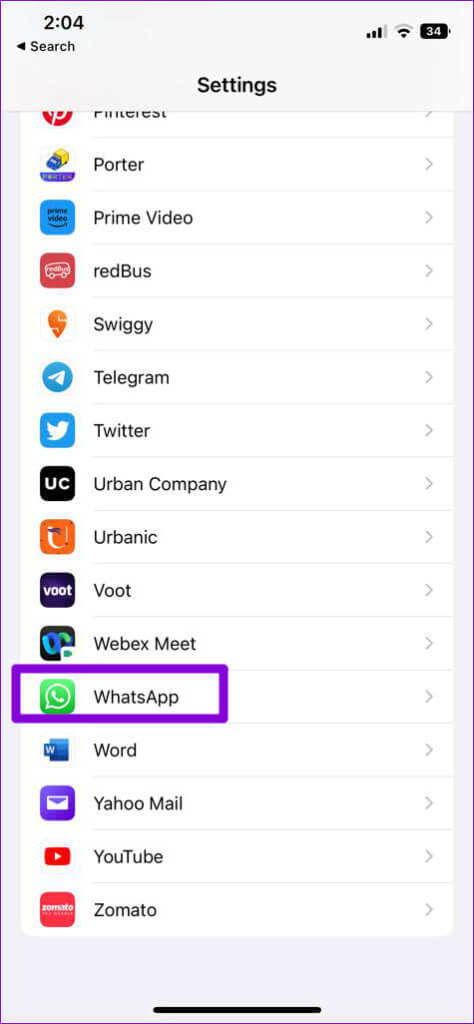
Perlengkapan 2: Nonaktifkan sakelar di sebelah Pembaruan aplikasi latar belakang.
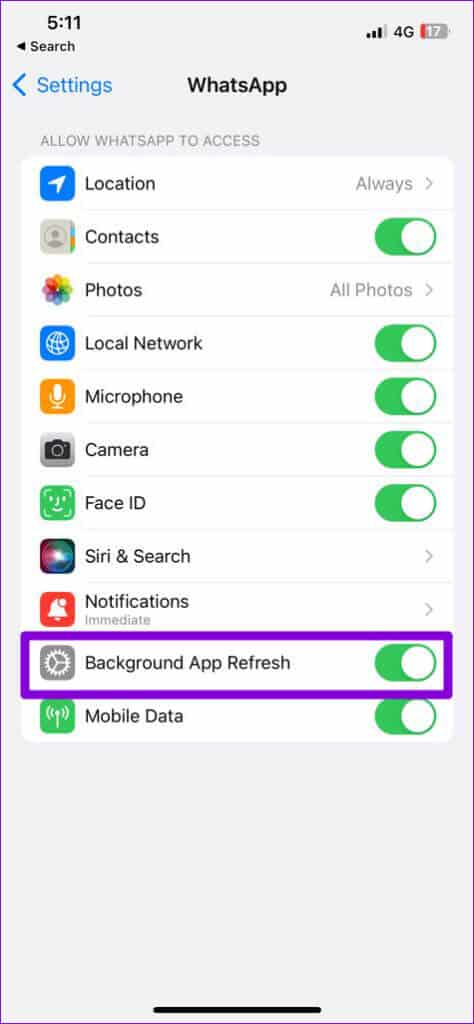
Mulai ulang WhatsApp setelahnya dan lihat apakah Anda dapat menggunakan alat pencarian.
4. Matikan Saran Siri untuk WhatsApp
Di iOS, asisten virtual Apple — Siri — menganalisis informasi dari aplikasi pihak ketiga seperti WhatsApp untuk memberikan saran pencarian yang relevan. Fitur ini dapat mengganggu WhatsApp dan mencegah Anda mencari pesan. Untuk menghindarinya, Anda dapat menonaktifkan Saran Siri untuk WhatsApp dengan mengikuti langkah-langkah di bawah ini.
Perlengkapan 1: Buka Aplikasi pengaturan dan gulir ke bawah untuk mengetuk WhatsApp.
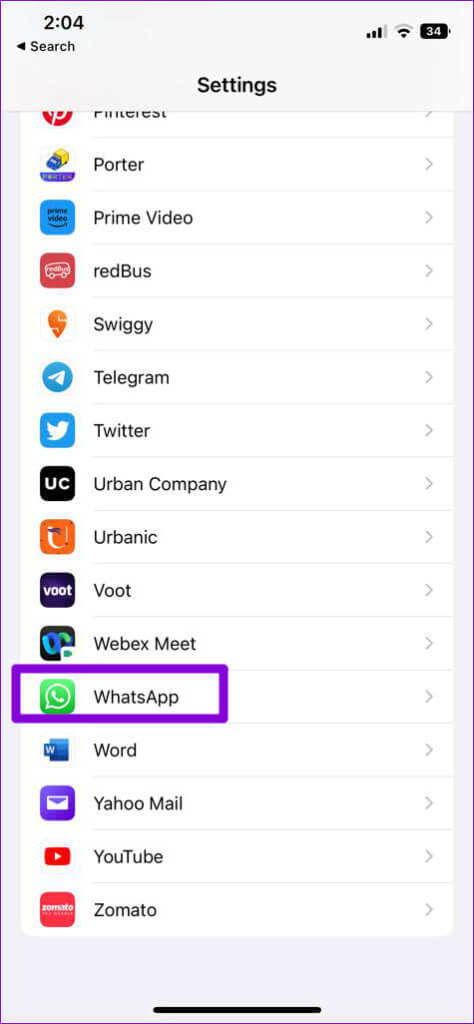
Perlengkapan 2: ketuk Siri & Pencarian Dan nonaktifkan dua sakelar sakelar di sebelahnya “Belajar dari aplikasi ini” و "Tampilkan aplikasi dalam penelusuran".
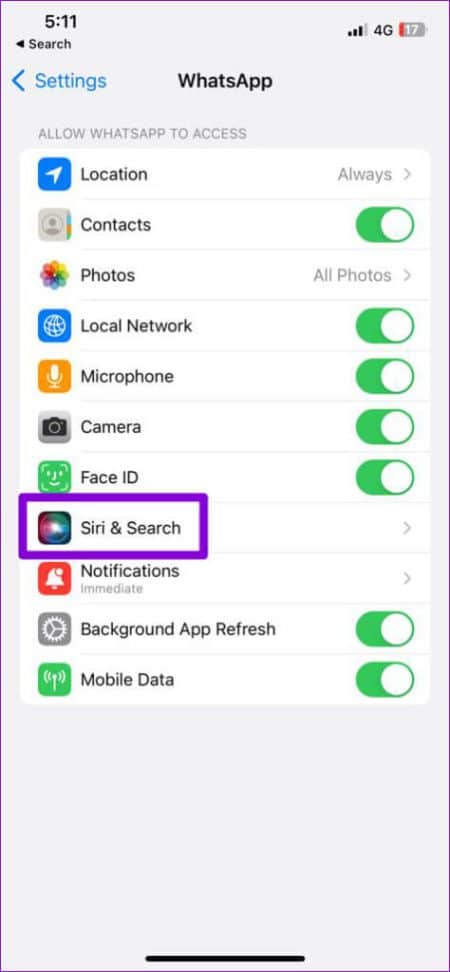
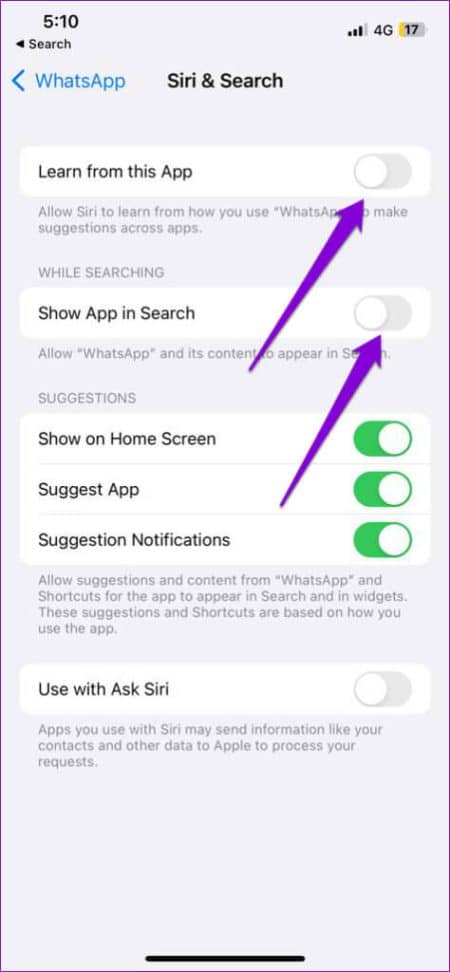
5. PEMBARUAN WHATSAPP
Menggunakan WhatsApp versi lama dapat menyebabkan anomali semacam itu. Salah satu cara untuk memastikan Anda selalu memiliki versi terbaru WhatsApp adalah menjalankannya Pembaruan aplikasi secara otomatis di iPhone Anda. Atau, Anda dapat memperbarui WhatsApp secara manual dari App Store.
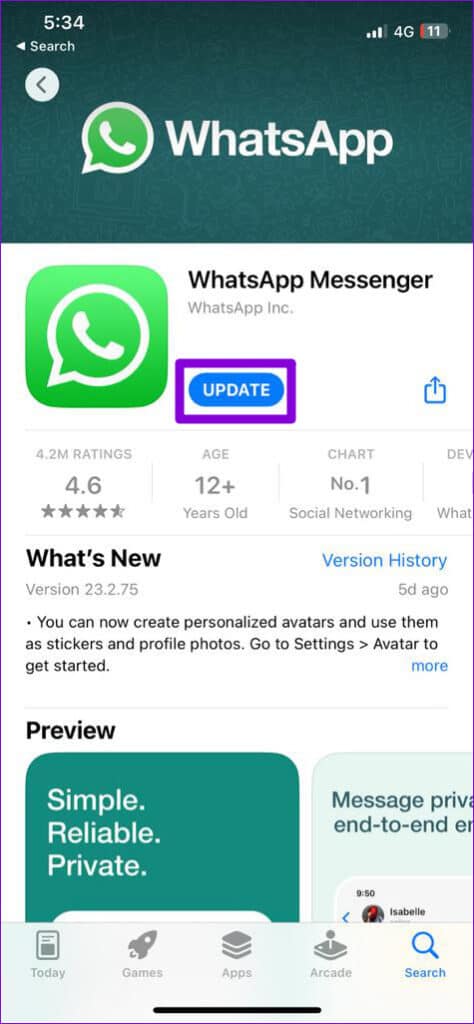
Jika Anda bergabung dengan program beta WhatsApp untuk mendapatkan akses awal ke fitur-fitur baru, Anda akan menghadapi masalah seperti itu. Lebih baik keluar dari program beta dan pindah ke versi aplikasi yang stabil jika Anda ingin menghindari masalah seperti itu.
Luncurkan aplikasi TestFlight di iPhone Anda dan buka WhatsApp. Kemudian, klik Hentikan Pengujian untuk keluar dari program beta.
6. INSTAL ULANG WHATSAPP
Jika semuanya gagal, Anda dapat menghapus WhatsApp dari iPhone Anda dan menginstalnya lagi. Melakukannya harus menghapus data aplikasi WhatsApp yang rusak dari iPhone Anda dan membuat fitur pencarian dalam aplikasi berfungsi kembali.
Tekan lama ikon WhatsApp di layar beranda iPhone Anda dan pilih opsi untuk menghapus aplikasi. Kemudian pilih Hapus Aplikasi untuk mengonfirmasi.
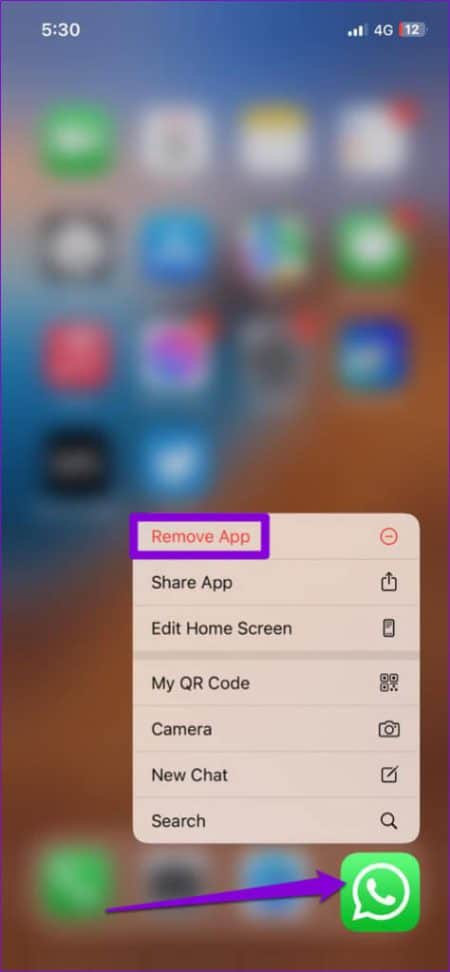

Setelah menghapusnya, buka App Store untuk mengunduh dan menginstal WhatsApp di iPhone Anda. Selanjutnya, masukkan nomor telepon Anda dan ikuti petunjuk di layar untukPulihkan percakapan Anda dari iCloud.
Karena proses ini memaksa WhatsApp untuk mengembalikan obrolan Anda dari iCloud lagi, pencarian WhatsApp akan berfungsi normal setelah itu.
Temukan apa yang Anda cari
Masalah seperti itu dengan pencarian WhatsApp seharusnya tidak memaksa Anda untuk mencari pesan penting secara manual. Menerapkan perbaikan yang disebutkan di atas akan membantu memperbaiki masalah untuk selamanya.
Jika Anda ingin menemukan pesan penting dengan lebih cepat, Anda dapat mem-bookmark-nya Fitur pesan berbintang di WhatsApp.